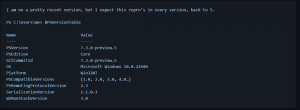כיצד להפעיל מצב מסך מלא ב-Edge
Microsoft Edge היא אפליקציית דפדפן האינטרנט המוגדרת כברירת מחדל ב-Windows 10. זוהי אפליקציה אוניברסלית (UWP) שיש לה תמיכה בהרחבות, מנוע עיבוד מהיר וממשק משתמש פשוט. אחד המאפיינים החדשים של הדפדפן הוא מצב מסך מלא, אותו ניתן להחליף באמצעות מקש קיצור או עם פקודת תפריט מיוחדת. בואו נראה איך אפשר לעשות את זה.
פרסומת
Edge קיבל הרבה שינויים עם מהדורות אחרונות של Windows 10. לדפדפן יש כעת תמיכה בהרחבות, תמיכה ב-EPUB, קורא PDF מובנה, יכולת לייצא סיסמאות ומועדפים ועוד מספר פונקציות שימושיות. תכונה חדשה שנוספה במבנה של Fall Creators Update מאפשרת למשתמש לעבור למסך מלא בלחיצת מקש אחת.
דפדפנים מיינסטרים שהם יישומי שולחן עבודה כמו Firefox, Opera או Google Chrome יכולים לעבור למצב מסך מלא על ידי לחיצה F11.

אֲפִילוּ סייר קבצים יכול לעבור למסך מלא כאשר אתה לוחץ F11. אבל לא הייתה שיטה אוניברסלית.

לבסוף, דפדפן Edge קיבל את אותה תכונה! יחד עם המערכת כולה לנצח + מִשׁמֶרֶת + להיכנס מקש קיצור מה שהופך את יישומי החנות למסך מלא, אתה יכול להשתמש במקש F11 או פריט תפריט מיוחד. זה עובד החל מ-Windows 10 Build 16215. לִרְאוֹת
כיצד למצוא את מספר ה-build של Windows 10 שאתה מפעיל.כדי להפעיל מצב מסך מלא ב-Edge, הפעל את הדפדפן ופתח כל עמוד רצוי.
עכשיו, לחץ F11 כדי להפעיל את מצב מסך מלא.

לחלופין, לחץ על לחצן תפריט שלוש הנקודות האופקיות בפינה השמאלית העליונה של חלון הדפדפן כדי לפתוח את התפריט שלו. כעת, לחץ על מסך מלא סמל ליד זום. זהו הסמל האחרון בשורה.
כעת, לחץ על מסך מלא סמל ליד זום. זהו הסמל האחרון בשורה.

כעת תוכל ללחוץ שוב על מקש F11 כדי לעבור בין מסך מלא למצב ברירת מחדל של חלונות.
לחלופין, הזז את מצביע העכבר לפינה הימנית העליונה של המסך. תראה חלון קופץ עם הלחצנים 'מזעור', 'שחזור' וסגור. לחץ על הכפתור האמצעי עם שני חצים כדי לשחזר את החלון.

זהו זה.